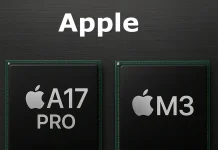Субтитры — это инструмент для улучшения просмотра, особенно для людей с нарушением слуха и изучающих язык. При настройке и управлении субтитрами (закрытыми титрами) важно понимать следующие моменты:
Просмотр эфирного или кабельного ТВ, просмотр через USB: Если вы смотрите телешоу или фильм с антенного входа или USB-накопителя, вы можете управлять субтитрами напрямую через настройки телевизора.
Использование приложений на вашем телевизоре: Для фильмов, транслируемых через приложения на вашем телевизоре, такие как Amazon или Netflix, вы можете управлять субтитрами через настройки приложений.
Использование внешних устройств: При потоковой передаче через внешнее устройство, такое как Chromecast, Roku или Fire Stick, подключенное к телевизору через HDMI, субтитрами управляют через настройки самого потокового устройства.
Управление субтитрами на телевизоре Sony
Если вы используете кабель или наземную антенну для получения контента, управление субтитрами на вашем телевизоре Sony зависит от типа пульта дистанционного управления, который у вас есть. Sony предоставляет пульты с кнопкой «CC», которая включает и выключает субтитры. Если у вашего пульта нет этой кнопки, вы должны управлять субтитрами через настройки.
Телевизоры Sony производились с различными операционными системами на протяжении многих лет:
- Google TV: 2021-2024
- Android TV: 2015-2020
- Smart TV: 2011-2014
- Internet TV: 2009-2010
Модели Internet TV и Smart TV устарели, хотя они все еще функционируют, их постепенно заменяют новыми моделями. С 2015 года все телевизоры Sony работают на ОС Android TV, при этом Google TV является расширением Android. Следовательно, настройки субтитров остаются неизменными для всех телевизоров с 2015 года.
Пульт с кнопкой «CC»
Нажатие кнопки «SUBTITLE (CC)» на пульте дистанционного управления открывает мини-меню, где вы можете выбрать тип субтитров: «Basic» или «For Hard of Hearing».
- Basic: Отображает только аудио-содержимое.
- For Hard of Hearing: Отображает как аудио-содержимое, так и элементы без речи, такие как звук стука в дверь.
Ваш телевизор будет отображать субтитры для слабослышащих, когда они доступны.
Нет кнопки субтитров (CC) на пульте дистанционного управления
Хотя все телевизоры Sony с 2015 года работают на Android TV, путь к настройкам субтитров может немного различаться в зависимости от версии ОС. Вот как получить доступ к настройкам субтитров для различных версий ОС:
Телевизоры с ОС Google TV:
- На пульте дистанционного управления нажмите кнопку «MENU» или «Home», чтобы открыть главный экран.
- Выберите «Settings» (Google TV) в правом верхнем углу.
- Выберите «System».
- Выберите «Accessibility».
- Выберите «Caption» и нажмите «OK».
- Настройте субтитры: выберите предпочитаемый язык, размер и стиль субтитров.

Телевизоры Sony с Android TV:
- На пульте дистанционного управления нажмите кнопку «MENU» или «Home», чтобы открыть главный экран.
- Выберите «Settings».
- Выберите «Device Preferences».
- Выберите «Accessibility».
- Выберите «Caption» и нажмите «OK».
- Настройте субтитры: выберите предпочитаемый язык, размер и стиль субтитров.
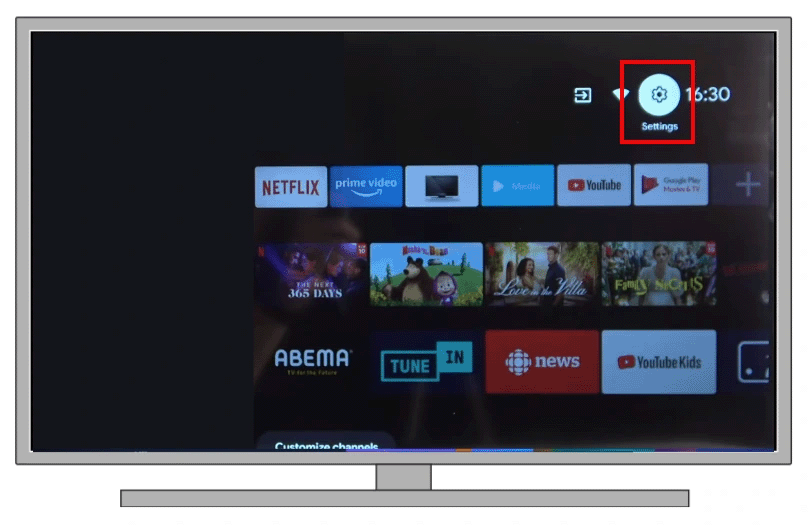
Как включить субтитры в фильмах с USB на телевизоре Sony
В случае, если вы смотрите фильм с внешнего USB-накопителя, инструкции будут немного другими. Чтобы включить субтитры в этом случае, вам нужно:
- Включите фильм на телевизоре Sony с USB-накопителя.
- Нажмите кнопку «i+» на вашем пульте, как показано на рисунке ниже.
- После этого вы увидите инструменты воспроизведения на экране.
- Нажмите зеленую кнопку на вашем пульте, чтобы открыть меню субтитров.
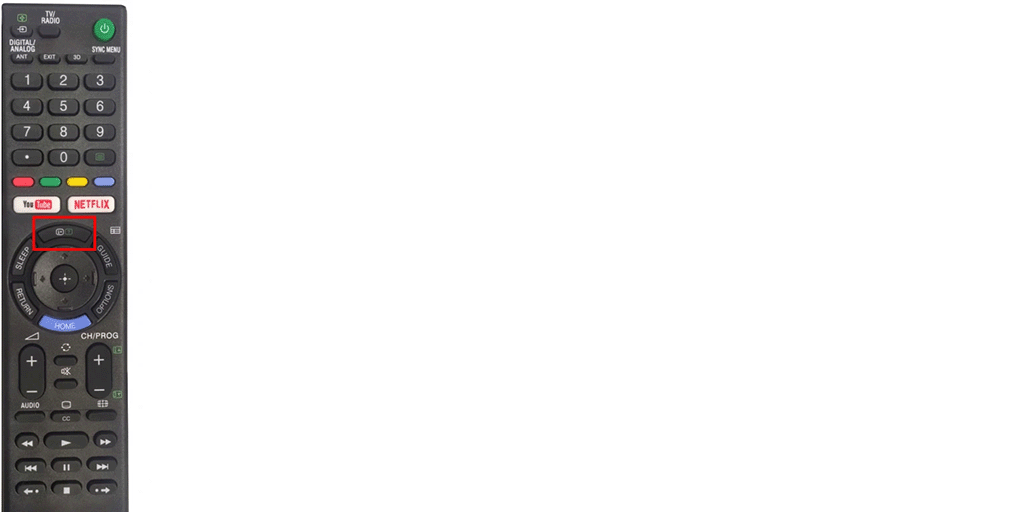
Если воспроизводимый файл поддерживает субтитры и они прикреплены к нему на USB-накопителе, вы увидите сообщение с названием файлов субтитров, и они начнут отображаться на экране. Вы также можете отключить субтитры, используя эту зеленую кнопку.